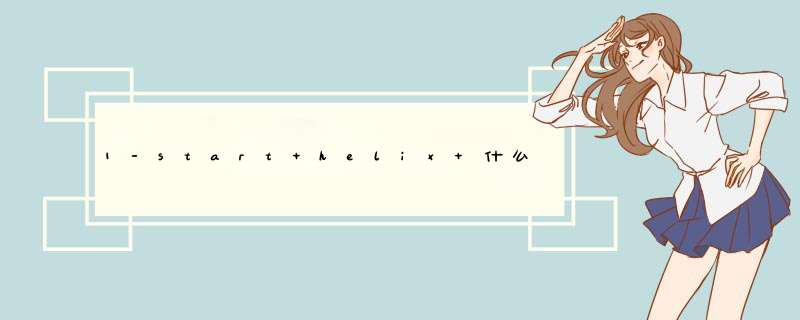
【详释】
1-表示步骤,意思是”第一(步)“
start的意思是”开始;启动;出发;发动“
Helix是流媒体服务器,是RealNetworks公司开发的功能强大的流媒体服务器产品,该产品不仅支持自身的“.rm”等媒体格式,还广泛支持包括Microsoft的".wmv"等媒体格式。
Helix Server 是一款支持多格式、跨平台的流媒体服务器软件,能将高质量的多媒体内容发不到任何网络能够触及的地方,甚至是无线设备上。作为 RealNetwork 公司的产品;支持 RealAudio 和 RealVideo 自不用说,而且还提供 Windows Media,QuickTime,MP3,MPEG-4, 3GPP(H.263 和 H.264)等格式。
使用IIS在win 2003 sever上配置免费流媒体服务器第一步:通过任务栏的“开始->管理工具->internet信息服务管理器”第二步:启动INTERNET信息服务管理器设置窗口后在“网站”下将默认网站删除。然后在“网站”上点右键选择“新建->网站”。第三步:启动网站创建向导,开始建立一个新的网站。第四步:网站描述处输入softer给站点起一个名,当然你也可以随便起一个。第五步:IP地址和端口设置窗口中的“网站IP地址”处设置为“全部未分配”,网站TCP端口默认为80,我们可以对其进行修改,例如设置为554。(HELIX使用的是554,这样可以迷惑非法入侵者以为该流媒体服务器使用HELIX建立的,从而降低被攻击的可能性。)网站主机头为空后“下一步”继续。 第六步:在设置网站主目录处通过“浏览”按钮修改路径,这个路径就是我们开放视频文件的目录。第七步:网站访问权限设置为“读取”后下一步继续。第八步:完成网站创建向导。第九步:完毕后我们就可以看到在“网站”下出现了一个名为softer的虚拟目录了,该目录下文件都出现在IIS设置窗口的右边。通过上面九步建立完流媒体服务器后就可以访问了。访问的方法有四种。(1)直接文件下载法:和以往的方法类似,通过“ 10.91.30.45:554/文件名.rm”来下载该文件。对应的文件会保存到本地计算机,下载完毕后我们再运行视频工具查看。这个方法等同于不建立流媒体服务器。(2)修改连接法:由于所有文件都是以“ 10.91.30.45:554/文件名.rm”的方式存放在服务器上的,所以当我们知道“ 10.91.30.45:554/文件名.rm”这个地址后对其进行修改,改为如下格式—“ rtsp://10.91.30.45:554/文件名.rm”。这样就会自动调用视频工具查看该文件了,边下载边浏览,省去了下载该文件的操作,这点相当于流媒体服务器的作用。(3)地址直接访问法:我们知道了某文件的地址例如“ 10.91.30.45:554/文件名.rm”,那么直接在视频工具中“打开”该地址即可。输入“ 10.91.30.45:554/文件名.rm”后视频工具将自动边下载边浏览该文件。 (4)权限开启法:(不推荐)在建立该网站设置权限处,将“浏览”和“运行”权限给普通用户,这样用户访问该站点就可以直接运行相应的文件了。不过此方法容易带来安全问题,一般用户都可以随便删除修改在服务器上的视频文件,甚至是其他系统必须文件。欢迎分享,转载请注明来源:夏雨云

 微信扫一扫
微信扫一扫
 支付宝扫一扫
支付宝扫一扫
评论列表(0条)